In generale, più informazioni fornisci all’AI, più accurati saranno i risultati. La funzione Contesto AI consente al motore Elementor AI di comprendere il contesto generale del tuo sito web, permettendogli di personalizzare in modo più efficace testi e immagini per soddisfare le tue esigenze specifiche. Ad esempio, puoi comunicare a Elementor AI che il tuo sito si concentra sulla vendita di case anziché su un blog di viaggi, quindi, ogni volta che chiedi all’AI di creare contenuti per il sito, significa che queste richieste sono nel contesto di un’attività immobiliare.
Per impostare un contesto per il tuo sito:
Il contesto AI fa parte delle impostazioni del tuo sito e influisce sull’intero sito.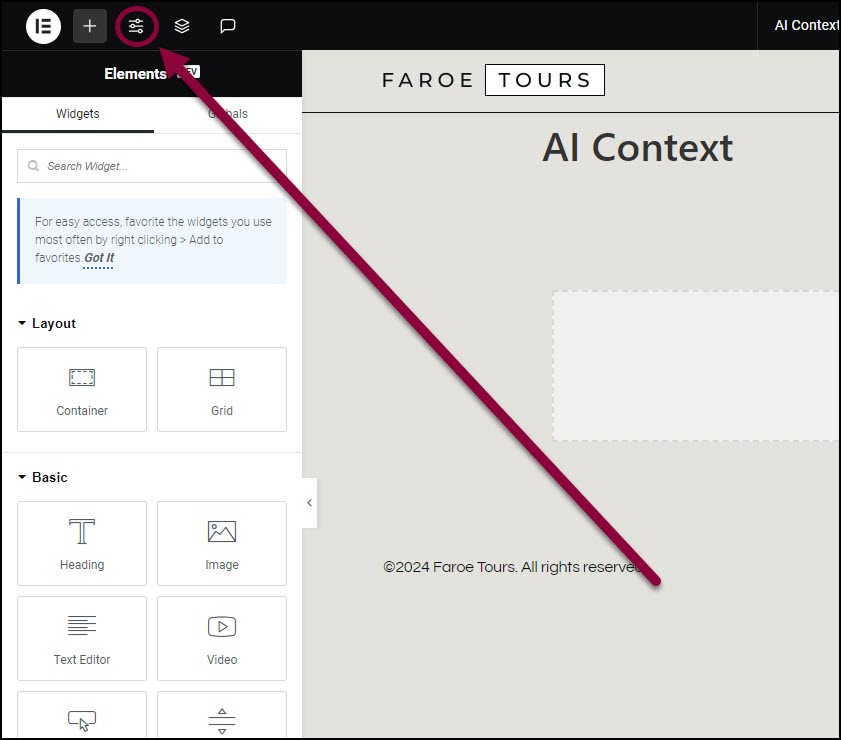
- Da qualsiasi pagina del tuo sito web, vai a Impostazioni sito.

- Clicca su Contesto AI. Si apre una finestra contenente la procedura guidata Contesto AI.
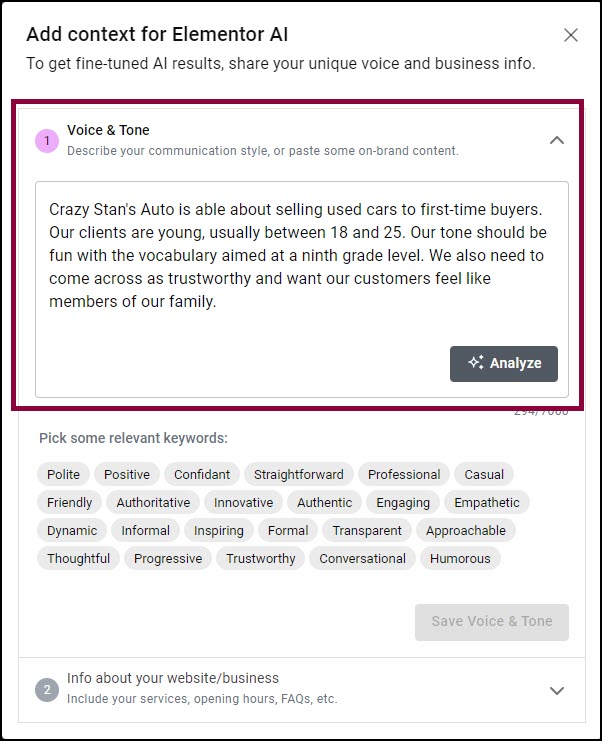
- Nella finestra AI, sotto Voce e tono, aggiungi una descrizione del tono e della voce che desideri sul tuo sito web.
Il tono del tuo sito riflette lo stile generale del tuo sito, mentre la voce conferisce al tuo sito una personalità. Ad esempio, il tono del tuo sito influenzerà il vocabolario, la struttura delle frasi e lo stile generale del sito.
Ci sono due modi per aggiungere tono e voce al tuo sito:- Usa la casella di testo del prompt per descrivere il tono e la voce che desideri per il tuo sito.
- Inserisci qualsiasi contenuto che hai già scritto sulla tua attività nella casella di testo. Ad esempio, puoi inserire il testo di una brochure che hai preparato sulla tua azienda.
L’AI analizzerà il testo e proporrà una voce e un tono per il tuo sito.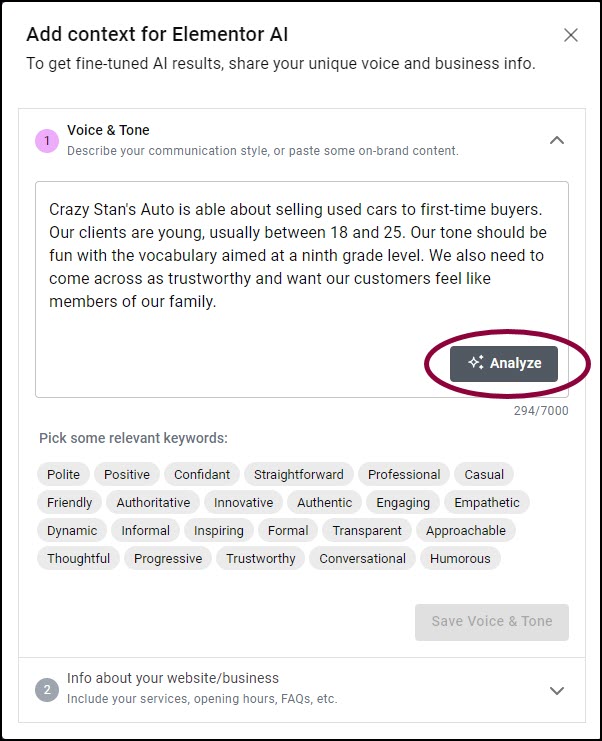
- Clicca su Analizza.
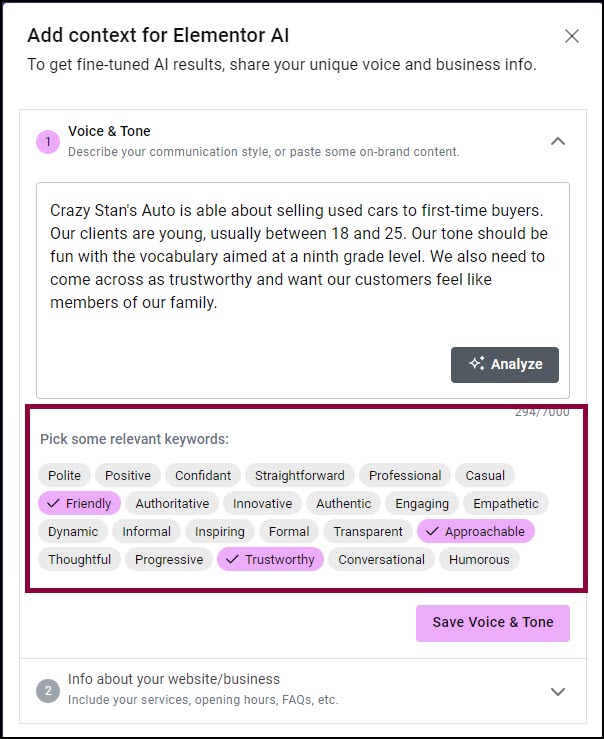
Elementor AI contrassegna automaticamente diverse parole chiave, mostrando come comprende la voce e il tono del tuo sito. - Rivedi le parole chiave che Elementor AI ha selezionato. Puoi aggiungere o eliminare parole chiave cliccandoci sopra.
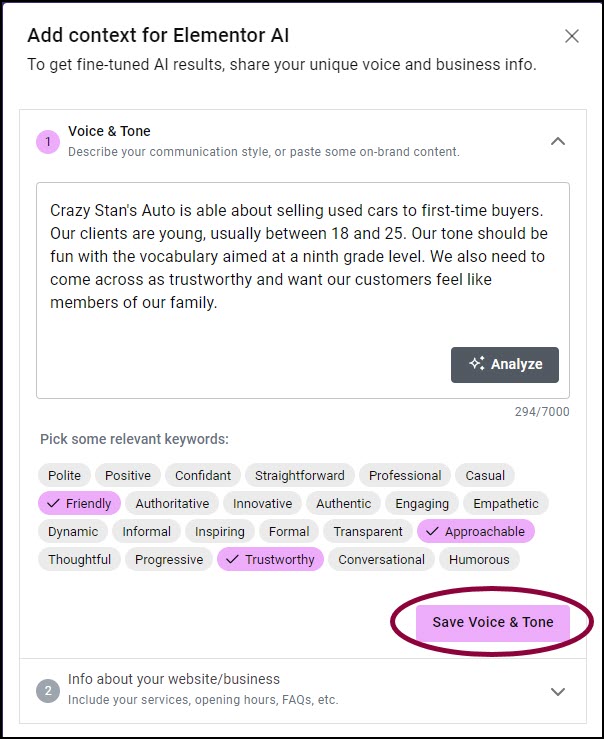
- Clicca su Salva tono e voce.
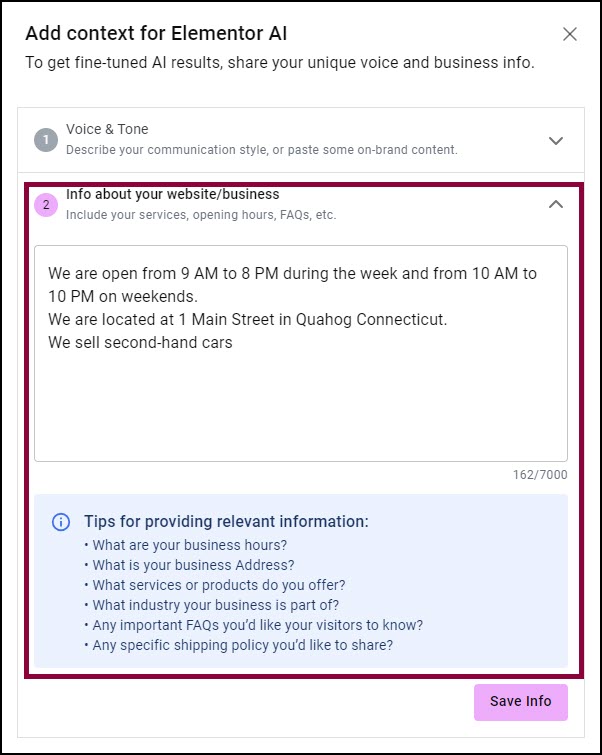
- Aggiungi informazioni sulla tua attività. La procedura guidata AI ti chiede informazioni rilevanti di cui ha bisogno. Ad esempio, quando hai iniziato la tua attività, quali sono gli orari di apertura e altro ancora.
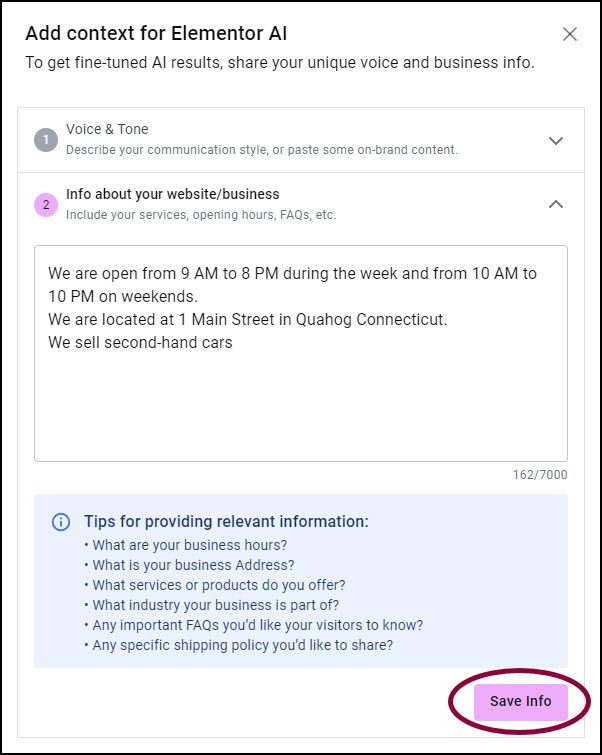
- Clicca su Salva informazioni.
Elementor AI è ora in grado di personalizzare i suoi risultati per adattarsi al meglio alle esigenze del tuo sito e della tua attività quando genera contenuti per il tuo sito.

